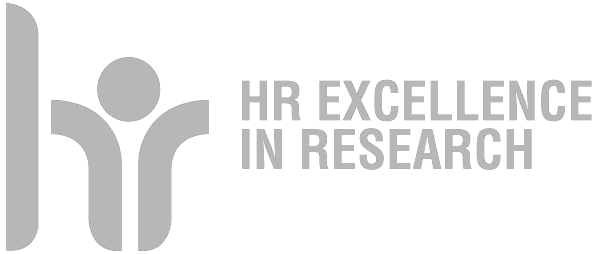Firma digitale2
PROCEDURA DI FIRMA DIGITALE
1. tutti i firmatari del documento digitale devono firmare lo stesso file
2. è quindi necessario che il primo firmatario (dopo aver firmato il documento) lo invii al secondo e così via fino all'ultimo
3. è bene che ogni firmatario successivo al primo verifichi nel documento ricevuto la presenze delle firme dei precedenti salvando il file sul Desktop e trascinandolo poi sul riquadro VERIFICA
PREDISPOSIZIONE DEL PROGRAMMA DI FIRMA - DIKE GOSIGN
1. collegatevi al sito https://www.firma.infocert.it/installazione/
2. scaricate il programma Dike GoSign (a seconda dei casi per Windows o per Mac OS)
3. installatelo, a fine installazione premere il tasto VAI ALLA HOME
4. il programma si presenterà così
5. sull'angolo in ALTO A DESTRA premete sull'icona IMPOSTAZIONI
6. nella schermata successiva premere (SINISTRA) su "Firma Remota"
7. inserite nome utente e password scritti nel librettino blu e premete il tasto AGGIUNGI
8. generate ed inserite il codice OTP (One Time Password) e poi CONFERMA
9. a questo punto dovreste ricevere un messaggio che la firma è stata aggiunta correttamente
10. TORNA ALLA HOME con il tasto in basso a sinistra
FIRMA DI UN DOCUMENTO PDF (PDF o WORD)
una volta lanciato il programma...
1. nella schermata principale premere sul riquadro FIRMA e selezionare il file da firmare
(o trascinarvelo sopra)
2. sulla sinistra "Scegli la tipologia di firma" selezionare "Firma P7M (CAdES)"
ATTENZIONE: tutte le firme apposte al documento devono essere della stessa tipologia, quindi se non si è i primi a firmarlo ci si dovrà adeguare al formato scelto dal primo firmatario, il programma proporrà in automatico il formato corretto.
3. CONTINUA (in basso a DESTRA)
4. nel campo "Inserisci il PIN" digitare il PIN di firma contenuto nel libretto (quello che usate per gli esami)
5. premete il tasto FIRMA
6. generate ed digitate il codice OTP e poi CONFERMA
7. premere il tasto VERIFICA per verificare la correttezza della procedura
nella cartella dove e' presente il file .PDF da firmare sarà ora presente anche un omonimo file .P7M
Nota: al punto 2, nel caso di PDF firmato in .P7M, l'opzione "Scegli la tipologia di firma" comparirà solo al primo firmatario del documento.